Как подключить Блютуз колонку к ноутбуку — подроная информация
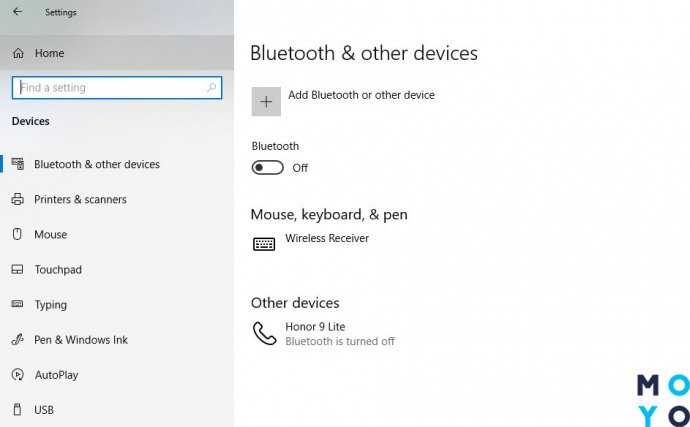
В наше время, когда прогресс технологий неуклонно продолжает продвигаться вперед, беспроводные устройства практически стали неотъемлемой частью нашей повседневной жизни. Одним из самых популярных аксессуаров среди этих устройств является беспроводная акустическая система, которая позволяет наслаждаться высококачественным звуком без необходимости проводов и кабелей.
Если вы владелец ноутбука и хотите насладиться качественным звучанием музыки, прослушать аудиокнигу или посмотреть фильм с друзьями, подключение блютуз колонки является оптимальным вариантом для создания комфортной обстановки и неограниченной мобильности. Однако, многие пользователи ощущают некоторую неуверенность в процессе установки и настройки данной системы.
В данной статье мы расскажем о самых эффективных способах подключения беспроводного аудиоустройства к персональному компьютеру. Наш список будет основан на долголетнем опыте и экспертном мнении в области беспроводных технологий. Используя простые и понятные инструкции, вы сможете без труда осуществить подключение блютуз колонки к ноутбуку и наслаждаться кристально чистым звуком в любое время и в любом месте.
Подключение Bluetooth акустической системы к портативному компьютеру: руководство для новичков
Шаг 1: Проверьте совместимость устройств
Когда вы решаете подключить Bluetooth-колонку к вашему ноутбуку, первым шагом будет проверка совместимости устройств. Все Bluetooth-устройства имеют определенные требования к операционным системам и версиям Bluetooth, поэтому важно убедиться, что ваш ноутбук и колонка соответствуют этим требованиям.
- Проверьте наличие Bluetooth в вашем ноутбуке: откройте «Панель управления», найдите раздел «Устройства и принтеры» и проверьте, есть ли там значок Bluetooth.
- Узнайте версию Bluetooth: откройте «Панель управления», найдите раздел «Устройства и принтеры», щелкните правой кнопкой мыши на значке Bluetooth и выберите «Свойства». В появившемся окне найдите информацию о версии Bluetooth.
- Проверьте совместимость операционной системы: взгляните на требования вашей Bluetooth-колонки и проверьте, поддерживает ли ваш ноутбук эту операционную систему.
- Проверьте совместимость версии Bluetooth: убедитесь, что версия Bluetooth вашего ноутбука совпадает с требуемой версией Bluetooth колонки.
Когда вы убедитесь в совместимости устройств, вы будете готовы перейти к следующему шагу подключения Bluetooth-колонки к вашему ноутбуку.
Шаг 2: Включите Bluetooth на ноутбуке
Продолжайте настройку подключения вашей беспроводной аудиосистемы, активируя Bluetooth-соединение на вашем переносном компьютере.
Прежде чем приступить к настройке Bluetooth, убедитесь, что ваш ноутбук поддерживает данную технологию. Включение Bluetooth на вашем переносном компьютере позволит установить беспроводное соединение между ним и аудиосистемой, чтобы наслаждаться музыкой без проводов и кабелей.
Для включения Bluetooth на ноутбуке необходимо выполнить несколько простых шагов. В большинстве случаев их можно выполнить через системные настройки, однако в зависимости от операционной системы возможно потребуется некоторое время на навигацию и поиск нужных параметров.
Начните с проверки наличия Bluetooth на вашем ноутбуке. Обычно иконка Bluetooth отображается в системном трее на панели задач. Нажмите на эту иконку, чтобы открыть меню настройки Bluetooth. Если иконки нет, попробуйте найти пункт меню «Bluetooth» в разделе «Настройки» или «Сеть и интернет» в главном меню вашей операционной системы.
| Windows | MacOS | Linux |
|---|---|---|
| Нажмите правой кнопкой мыши на иконку Bluetooth в системном трее и выберите «Включить Bluetooth». | Перейдите в меню «Настройки», затем выберите «Bluetooth» и переключите переключатель в положение «Включено». | Чтобы включить Bluetooth на Linux, откройте меню «Настройки», найдите раздел «Bluetooth» и переключите переключатель в положение «Включено». |
После включения Bluetooth, ноутбук будет готов к подключению вашей Блютуз колонки и использованию ее в качестве аудиосистемы для наслаждения музыкой, фильмами или играми на вашем переносном компьютере.
Шаг 3: Включите Блютуз колонку и настройте ее в режим пары
Для начала, обратите внимание на физическую кнопку включения на вашей Блютуз колонке. Найдите и нажмите на нее, чтобы включить устройство. Обычно эта кнопка отмечена символом питания или имеет иконку Блютуз. Убедитесь, что индикатор включения зажегся, и колонка готова к работе.
Затем, настройте Блютуз колонку в режим пары. Для этого может потребоваться нажать и удерживать определенные кнопки или выполнить определенную последовательность действий. Рекомендуется обратиться к руководству пользователя вашей колонки или производителя, чтобы узнать точные инструкции по настройке в режим пары.

Похожие записи: